第7课 图片的特效处理
初中信息技术教学课例《图片的特效处理》教学设计及总结反思
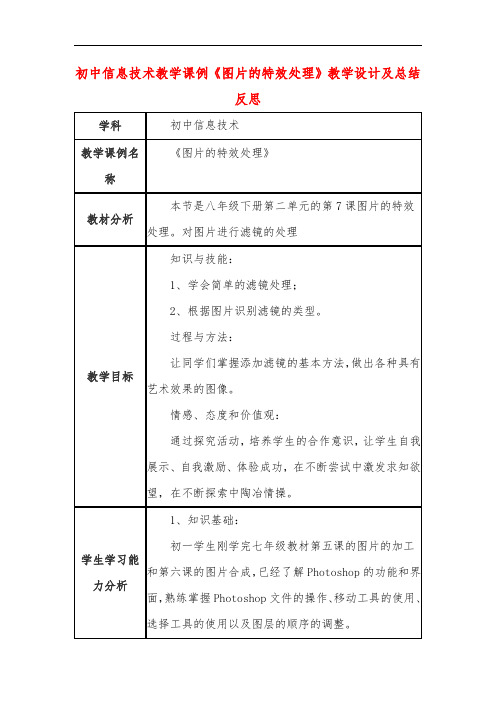
菜单,从它里面选择我们想要得到的效果命令单击就可
以得到效果,通过滤镜,你不会画画也可以得到各种艺
术图像,这些功能还可以重叠,也可以反复使用同一个
滤镜,也可以同时使用多个滤镜,从而产生shop 中有 100 多个滤镜,分成十几类)还
有一点同学要注意:
滤镜只当前图层中的图像或者当前图层中的选定
述
的美术功底之外,还需要具有丰富的想象力。学生自己
操作以后,只是学到一些简单的滤镜操作,但是学生会
玩手机,手机中的美图秀秀就有滤镜的效果,所以他们
以后可以在手机中感受到滤镜的用处。
区域起作用,滤镜不能应用于位图或索取颜色模式的图
像,有些滤镜只对 RGB 模式的图像起作用不能使用的滤
镜类型显示灰色.。
三、操作提高
学生练习操作不同的滤镜效果
四、课堂小结
滤镜的操作时非常简单的,但是真正用起来却很难
恰到好处,滤镜通常需要与通道、图层等配合使用才能
课例研究综 取得最佳的艺术效果。合理运用滤镜,除了要具备一定
选择工具的使用以及图层的顺序的调整。
2、能力基础:
学生具备一定的信息技术应用能力,动手操作能力
较强,并有一定的思考、自学和探究能力
1、本节课的内容为教材“新纲要云南省实验教材-
信息技术”七年级下册第二单元第 7 课“图片的滤
镜”。包含以下几个知识点:认识滤镜、动感模糊滤镜
教学策略选 效果、镜头光影滤镜效果。
镜是什么意思呢?镜是镜片,透镜的意思,(老师 演示)我们实际生活中的透镜改变事物的大小,而在 Photoshop 中的镜是改变图像的形状,简单地说“滤 镜”是通过同时改变图像的颜色和形状做出各种效果 的图像的镜片,我们把透镜一移到图像上面,图像就变 成适当效果的图像,根据这个解释对于“滤镜”功能我 们就有了一定的认识和理解,现在我们用实际操作来看 一下这个功能的应用。
图片的特效处理

3)擦除主体。用橡皮擦慢慢擦除
三、镜头光晕滤镜效果
1)打开素材文件夹中的“跳高运动员”文件,执行“滤镜”—“渲染”—镜头光晕命令
2)在“镜头光晕”对话框中,移动+,确定光晕的位置,并调整光晕的亮度
教学设计
课题
图片的特效处理
课时数
一课时
教
学
目
标
知识与技能
1、学会简单滤镜的使用方法
2、根据图片的内涵,使用滤镜来增强图片的表达力
过程与方法
通过分析问题掌握特效处理的过程
情感态度与价值观
1、培养学生自主创新意识和审美能力
2、增强学生信息技术素养
学情
分析
学生具备Photoshop基本知识
备注
教学重点
掌握特效处理的进程和方法
教学难点
变形工具和标准选取工具的切换和正确使用
教具(课件)
极域电子教室
教
学
过
程
创设情境:展示一幅家居图(一张没处理,一张经过特效处理)突出图片要表达的含义,引入新课。
一、认识滤镜:欣赏Photoshop中不同的滤镜效果
二、动感滤镜模糊效果
1)复制图层,打开素材文件夹中的“骑车运动.jpg”,执行“图层”—“复制图层”命令
练习:打开素材文件夹中的“足球Fra bibliotekjpg”和“麦田.jpg”文件,尝试使用不同的滤镜,体会图片的表达效果
板书
设计
作业
设计
依据选定的主题内容,为自己收集的图片素材添加恰当的滤镜效果
教学
反思
《图片的艺术特效处理》 讲义

《图片的艺术特效处理》讲义一、引言在当今数字化的时代,图片已经成为我们生活和工作中不可或缺的一部分。
无论是用于社交媒体的分享、广告设计、还是艺术创作,图片的质量和效果往往能够吸引人们的注意力,传达特定的情感和信息。
而图片的艺术特效处理,就是一种能够将普通图片转化为令人惊叹的视觉作品的神奇手段。
二、图片特效处理的基本概念图片特效处理,简单来说,就是运用各种技术和工具,对原始图片进行修改、增强、变形或添加特殊效果,以达到艺术化、个性化或满足特定需求的目的。
这可以包括调整颜色、对比度、亮度,模糊、锐化图像,添加滤镜、光影效果,甚至是进行合成、拼接等操作。
三、常用的图片特效处理工具1、 Adobe Photoshop作为图像处理领域的巨头,Photoshop 提供了极其丰富和强大的功能。
从基本的图像调整到复杂的合成和特效创建,它几乎无所不能。
例如,通过图层、蒙版和通道的运用,可以实现精准的局部处理和效果叠加。
2、 Adobe Lightroom主要侧重于照片的后期处理,特别是对于色彩校正和色调调整方面表现出色。
它的预设功能可以让用户快速应用一系列的调整参数,大大提高工作效率。
3、 GIMP一款免费开源的图像编辑软件,虽然在功能上可能不如 Photoshop那么全面,但对于一般的特效处理需求,如裁剪、调色、添加文字等,还是能够胜任的。
4、手机端应用如今,手机上也有许多优秀的图片处理应用,如 Snapseed、VSCO 等。
它们操作简便,方便用户随时随地对图片进行简单的特效处理和美化。
四、颜色调整与校正颜色是图片中最能影响视觉感受的元素之一。
通过调整颜色的饱和度、色相、明度等参数,可以改变图片的整体氛围和情感表达。
1、饱和度调整增加饱和度可以使颜色更加鲜艳、生动,适用于表现充满活力和热情的场景;降低饱和度则会让图片呈现出一种淡雅、复古的感觉。
2、色相调整改变颜色的色相可以创造出独特的视觉效果,例如将绿色的树叶调整为红色,营造出奇幻的氛围。
如何使用Photoshop进行图像处理与特效
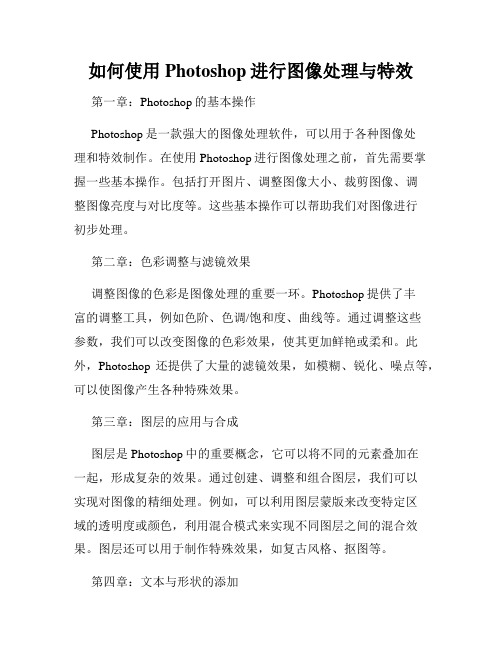
如何使用Photoshop进行图像处理与特效第一章:Photoshop的基本操作Photoshop是一款强大的图像处理软件,可以用于各种图像处理和特效制作。
在使用Photoshop进行图像处理之前,首先需要掌握一些基本操作。
包括打开图片、调整图像大小、裁剪图像、调整图像亮度与对比度等。
这些基本操作可以帮助我们对图像进行初步处理。
第二章:色彩调整与滤镜效果调整图像的色彩是图像处理的重要一环。
Photoshop提供了丰富的调整工具,例如色阶、色调/饱和度、曲线等。
通过调整这些参数,我们可以改变图像的色彩效果,使其更加鲜艳或柔和。
此外,Photoshop还提供了大量的滤镜效果,如模糊、锐化、噪点等,可以使图像产生各种特殊效果。
第三章:图层的应用与合成图层是Photoshop中的重要概念,它可以将不同的元素叠加在一起,形成复杂的效果。
通过创建、调整和组合图层,我们可以实现对图像的精细处理。
例如,可以利用图层蒙版来改变特定区域的透明度或颜色,利用混合模式来实现不同图层之间的混合效果。
图层还可以用于制作特殊效果,如复古风格、抠图等。
第四章:文本与形状的添加在图像处理中,有时需要在图片中添加文字或形状,例如制作海报、宣传册等。
Photoshop提供了丰富的文本和形状工具,方便我们实现这些需求。
通过调整字体、大小、颜色和对齐方式,可以制作出独特的文字效果。
而形状工具包括矩形、圆形、多边形等,可以用于制作图标、装饰等。
第五章:图像修复与修饰有时我们需要修复或修饰一些老照片或者损坏的图像。
Photoshop提供了强大的修复工具,例如修复画笔、修复画笔、内容感知填充等。
通过这些工具,可以去除瑕疵、修复划痕、修补缺失的部分,使图像重现原貌。
此外,还可以通过调整明暗度、添加滤镜等修饰图像,提升其整体效果。
第六章:图像特效的制作制作图像特效是Photoshop的一大特色。
通过结合不同的图层、滤镜和调整工具,可以创造出丰富多样的特效效果。
浙教版(2023)三下第7课《处理图像素材》课件

如何记录下美景?
想一想拍完照片通常要做什么?
2024
第7课 处理图像素材
年 级:三年级下
手机:
计算机:
通过图像处理软件能查看图像信息,请同学们用“照片”工具, 打开图片文件夹中的图片,试着找一找你能发现哪些信息?
图片名称 大小
分辨率 拍摄日期
……
请同学们借助微课视频,通过图像处理工具将小动物凸显出来
打开图片→选择裁剪工具→确定裁剪范围→保存裁剪结果
图像处理工具能对图像进行哪些操作?
图像处理工具不仅可以查看图像信息,还可以 对图像进行裁剪、缩放、
如何通过Photoshop制作照片特效

如何通过Photoshop制作照片特效章节一:简介Photoshop是一款强大的图像处理软件,拥有丰富的特效功能,能够将普通照片变得更加独特和吸引人。
本文将介绍如何通过Photoshop制作照片特效的方法和技巧。
章节二:调整色彩色彩在照片特效中起着至关重要的作用。
在Photoshop中,我们可以使用色阶、曲线和色彩平衡等工具来调整照片的色彩。
通过增加图像的对比度和饱和度,以及调整亮度和色调等参数,可以让照片更加生动和鲜明。
章节三:添加滤镜滤镜是Photoshop中常用的特效工具之一。
我们可以通过添加不同的滤镜,如模糊、锐化、马赛克等,来实现照片的特殊效果。
例如,使用模糊滤镜可以在照片中创建出柔和的迷雾效果,而马赛克滤镜则可以给照片增加像素化的艺术效果。
章节四:应用图层蒙版图层蒙版是一种非常灵活的特效制作技巧。
通过使用图层蒙版,我们可以将不同的图层组合在一起,并使用画笔工具来遮盖或揭示其中的一部分。
这种制作方法可以用来创建出照片的叠加效果、人物素描和文字特效等。
章节五:利用调整图层调整图层是Photoshop中一个非常有用的工具。
它可以让我们对照片的色彩、亮度和对比度进行精确的调整,而不会影响到原始图像。
通过对调整图层的应用,我们可以实现照片的高光、阴影和色调分离等特效。
章节六:运用滤镜效果除了基本的滤镜工具外,Photoshop还提供了一系列的滤镜效果。
其中,像素化滤镜可以将照片转化为像素画风格,扭曲滤镜可以让照片变形,扩散滤镜可以制作出光晕效果等。
这些滤镜效果可以为照片增添独特的艺术感。
章节七:使用涂鸦和文本通过在照片上添加涂鸦和文本,我们可以为照片增加趣味性和个性化。
Photoshop提供了丰富的涂鸦和文本工具,可以帮助我们更加方便地进行编辑和操作。
通过选择合适的字体、颜色和风格,以及调整大小和位置等参数,可以制作出独特的照片特效。
章节八:运用调整色相/饱和度调整色相/饱和度是Photoshop中一个非常重要的功能。
四年级下册信息技术课件 - 第7课 添加艺术效果 人教新课标 (共18张PPT)

剪贴图像
你知道吗
剪贴板是Windows系统中的一片公用存储区。用照片编辑器以及 其他软件完成信息处理任务时,都可以利用“复制”或“剪切”命令 把图像、文字或其他内容放到剪贴板里,需要时再用“粘贴”命令从 剪贴板里取出来,粘贴到要使用它们的地方。
用按钮把选定的图像复制到剪贴板上以后,如果执行“编辑菜单 里的“粘贴”命令或单击工具栏里的按钮,可以把剪贴板里的图像粘 贴到文件窗口的左上角并用闪烁的虚线框作为标志。指针移到虚线框 内部时,会变成形。拖动鼠标可以把其中的图像拖到其他位置上。
剪贴图像
把部分图像存成单独的图像文件。 第4步:把指针移到虚线框的操作点上,拖动虚线框,适当调整它的 宽度、高度和位置。 第5步:单击工具栏中的按钮,计算机会把选定的部分图像保存到剪 贴板里。 第6步:打开“编辑”菜单,单击其中的“贴为新图像”命令,计算 机就会把剪贴板里保存的图像显示在照片编辑器窗口工作区里的一 个新文件窗口中。 第7步:执行“文件”菜单里的“保存”命令,在“另存为”对话框 里选择适当的文件夹,输入适当的文件名,把图像保存在自己的文 件夹里。
艺术效果处理
练一练
分别利用“水彩”效果命令和“底片”效果命令,制作的两幅图像, 以适当的文件名保存在自己的文件夹中。
打印图像
如果配有打印机,可以把编辑好的图像打印出来。
打印图像
动手做
打印图像。 第1步:执行“文件”菜单里的“打印”命令,屏幕上会出 现一个“打印”对话框。 第2步:在“份数”输入柜中输入要打印的份数。
打印图像
动手做
打印图像。
第3步:单击 按钮,打开“属性”对话框。 第4步:选定打印纸、打印方向等选项,单击按钮,关闭“属性”对话框。然后单击 “打印”对话框的按钮。计算就就会根据选定的参数把图像打印出来。
《第二单元简单的图像处理7添加艺术效果》教案

在本次教学活动中,我注意到学生们对于艺术效果的应用表现出很高的兴趣。他们积极尝试使用不同的滤镜、图层样式和画笔特效,使得课堂氛围非常活跃。从教学效果来看,大部分学生能够掌握基本的图像处理技巧,但我也发现了一些需要改进的地方。
首先,对于教学难点的讲解,我意识到需要更加生动、具体的例子来说明。在讲解画笔特效和图层样式时,我应该多展示一些实际应用的案例,让学生更直观地理解这些技巧的作用。此外,对于难点的突破,我可以在课堂上多进行一些互动环节,鼓励学生提问,及时解答他们的疑惑。
2.实验操作:为了加深理解,我们将进行一个简单的实验操作。这个操作将演示如何运用艺术效果对图片进行创意编辑。
3.成果展示:每个小组将向全班展示他们的讨论成果和实验操作的结果。
(四)学生小组讨论(用时10分钟)
1.讨论主题:学生将围绕“艺术效果在实际生活中的应用”这一主题展开讨论。他们将被鼓励提出自己的观点和想法,并与其他小组成员进行交流。
举例:在讲解图层样式时,通过对比展示调整前后的图片效果,让学生了解图层样式对图片视觉效果的影响。
(3)艺术效果的组合应用:学生需要学会将多种艺术效果进行组合,形成独特的创意作品。
举例:在实践环节,引导学生尝试将滤镜、图层样式和画笔特效等多种艺术效果结合使用,创作出具有个性的图像作品。
四、教学流程
(一)导入新课(用时5分钟)
2.教学难的适用场合,并能灵活运用到实际作品中。
举例:在讲解画笔特效时,可通过演示不同特效在图片上的应用,让学生直观地了解其作用,如模仿油画、水彩画等风格。
(2)图层样式的调整:图层样式包括投影、内阴影、外发光等,学生需要掌握这些样式的作用和调整方法,使图片更具层次感。
同学们,今天我们将要学习的是《添加艺术效果》这一章节。在开始之前,我想先问大家一个问题:“你们在日常生活中是否注意过那些特别吸引眼球的图片?”这个问题与我们将要学习的内容密切相关。通过这个问题,我希望能够引起大家的兴趣和好奇心,让我们一同探索添加艺术效果的奥秘。
- 1、下载文档前请自行甄别文档内容的完整性,平台不提供额外的编辑、内容补充、找答案等附加服务。
- 2、"仅部分预览"的文档,不可在线预览部分如存在完整性等问题,可反馈申请退款(可完整预览的文档不适用该条件!)。
- 3、如文档侵犯您的权益,请联系客服反馈,我们会尽快为您处理(人工客服工作时间:9:00-18:30)。
第7课《图片的滤镜处理》教学设计
先向学生展示一些图片的滤镜效果:
同学们观察一下这四对图像,然后说一下有什么区别?
(同学们说的对)。
图像的风景是同样的风景,可是这两幅画在社觉方面给人的印象是不一样的,第一幅有照相机拍的感觉,第二幅有油画笔画出来的感觉,难道这幅画图像真的这样画出来的吗?不,实际上第二幅图像利用添加Photoshop中“滤镜”功能做出来的,今天我们要讲的是中的滤镜功能的应用,“滤镜”功能在Photoshop菜单栏中的滤镜选项。
1、认识滤镜
用不能使用的滤镜类型显示灰色.。
布置任务一:为跳运动员添加适合的镜头光晕滤镜效果
任务二:为以下几张图片添加适合的滤镜效果,目的增强图片的表达效果。
